MT4 Supreme Edition Mini Terminal
V tem priročniku boste našli navodila za namestitev in uporabo za MT4 Supreme Edition. Namestitev in uporaba je enaka v nov MT5 Supreme Edition. Preprosta uporaba navodil, ki so opisana v MetaTrader 5 Supreme Edition.
1. Odprite Mini Terminal
Prenesite si MT4 Supreme Edition, bodite pozorni, da je MetaTrader 4 (MT4) zaprt med inštaliranjem.
V primeru več različic MetaTrader 4 imam nameščen na vaš sistem, lahko najdete pravilno namestitev mape ročno z gumbom Najdi MetaTrader.
Sledite navodilom, dokler se ne namesti, nato pa znova zaženite MetaTrader 4.
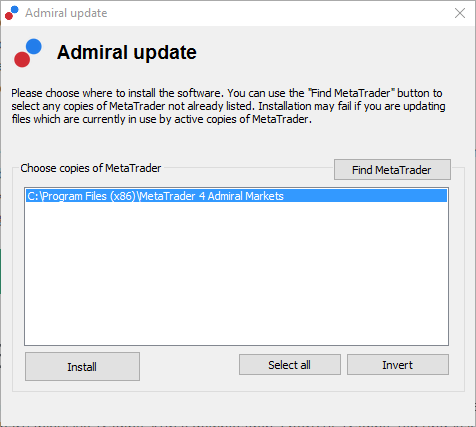
V tem trenutku je MT4 Supreme Edition funkcionira samo v Windows okolju.
Odprite mini terminal, vam:
- odprite nov grafikon ali kliknite na obstoječega v MetaTrader 4 (MT4), in
- poiščite Mini terminala na seznamu strokovni svetovalcev (EA) funkcije v navigacijskem oknu.
Zdaj bodisi:
- dvakrat kliknite, nato povlecite na graf, ali
- z desno miškino tipko pred zaprtjem priloži na grafikon iz kontekstnega menija.
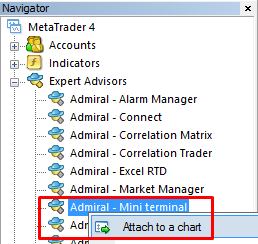
Upoštevajte, da lahko uporabljate samo en EA na grafikon v MT4 naenkrat. Če je EA že aktiven na grafikonu in nato dodate novega namreč zamenja obstoječega.
Za istočasni prikaz mini terminala in drugega EA, preprosto odprete dodaten grafikon.
2. Postavljajte posle z mini terminalom
2.1.Namestitev nakupnih/prodajnih naročil
Ko je enkrat mini terminal aktiven, lahko postavite nakupna in prodajna naročila, z velikimi gumbi za nakup in prodajo.
Če pričakujete rast vrednosti, boste izvedli nakupno naročilo. Če pričakujete padec vrednosti, boste izvedli prodajno naročilo.
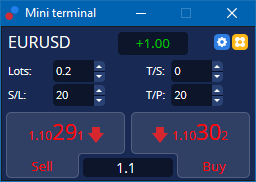
MT4 bo pokazal običajno pikčasto vodoravne črte grafikona za vsak nalog, kot so vstopne točke, stop-loss in take-profit, če je to primerno.
Indikator stanja na vrhu mini terminala bo pokazal vaš trenutni neto položaj, npr. +0.10, če ste v nakupni 0,1 lota ali-0.10, če ste prodajni 0,1 lota.
Trenutni spread je prikazana kot številka med nakupim in prodajnim gumbom.
Lahko nadzirate količino lotov za nova naročila in stop-izguba (S/L), take-profit(T/P) ali trailing stop (T/S) neposredno pri dajanju začetnega naročila. To naredite preko vnosnega polja nad kupi in prodaj gumbi.
2.2.Trgovalni kalkulator
Trgovina kalkulator lahko odprete za vsakega izmed teh polj tako, da pritisnjeno tipko ctrl in levi klik področja. Na primer:
- če nameravate trgovina 0,25 lota in želite nastaviti stop-loss z natančnim zneskm 100€ ali odstotkom vašega lastniškega kapitala, lahko
- ctrl + kliknite v polju S & L vam odpre kalkulator ter vam sistem izračuna točen znesek pipov.
Če natančen izračun ni mogoče zaradi omejitve tvelikost trgovanja (npr. določeno min. število lotoc za CFD), sistem zaokroži na približno.
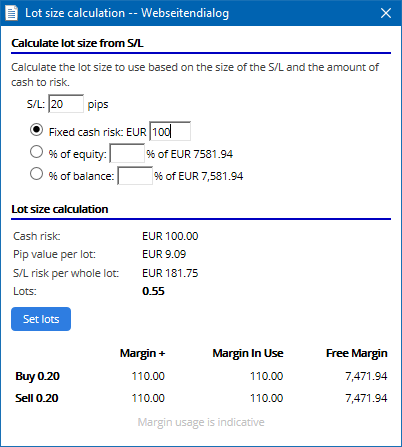
Kalkulator ponuja informacije o zahtevanem kritju za vaše novo naročilo, če ste ctrl + klik v polju lotov.
2.3.Margin kalkulator
S klikom na gumb Orodja, lahko dostopate do dodatnih funkcionalnosti mini terminala.
Kalkulator margina(kritja) omogoča izračunavanje stopnje v realnem času za nova trgovanja. To vključuje tekoče naloge na vašem računu.
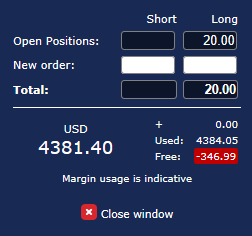
Preverite ali velikosti lotov ustreza računu in ali izpolnjuje zahteve po kritju.
2.4.Postavitev naročila v čakanju
Lahko postavite čakajoča naročila (limit ali stop) s klikom na
 gumb
gumb
Možno je izbrati vrsto naloga, vstopno točko, stop-loss in take-profit itd.
Vhodna cena za naročilo v čakanju se lahko opredeli kot fiksna cena (npr. 1.2351), ali kot število pipov. Na primer:
- če izberete nalog buy limit in raje nastavite na 20 pipov, nato
- omejeno(limit) naročilo se postavi 20 pipov pod trenutno ceno.
2.4.1.Postavljanje naročila v čakanju direktno na grafikonu
Lahko naredite tudi naročilo v čakanju neposredno na graikonu.
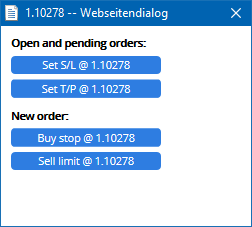
Če kliknete ctrl + klik na grafikonu se pojavi majhno okno - omogoči vam, da ustvarite naročilo v čakanju po izbrani ceni.
Če je cena, za katero se odločite nad trenutno ceno, potem ustvarite buy-stop ali sell limit nalog.
Če je izbrana cena nižja od sedanje, potem lahko ustvarite buy limit ali sell stop nalog.
Lahko uporabite križec v meniju MT4 baru ali srednjim gumbom miške na priročnem označi natančne, želene cene ali cene na.
2.5.Eno-prekliče-ostale naloge (OCO)
OCO naročila lahko najdete s klikom na
 gumb in izbiro OCO naročila iz padajočega menija za vrsto naloga.
gumb in izbiro OCO naročila iz padajočega menija za vrsto naloga.
Obstajata dve vrsti OCO naročil.
- OCO zlom lahko določite dve ceni ali dve vrednosti v pipih, obeh straneh trenutne cene. Mini terminala bo postavil buy stop in sell stop na ustrezno mesto. Ko je ena čakajoča naročila izpolnjen se drugo izbriše. Običajno bi to uporabili, ko pričakujejo velike premike cen., vendar ne veste v katero smeri bo treba iti gor ali dol, npr.trgovanje ob novicah. Veliko trgovalnih strategij temelji na trgovanje na prebojih in ta funkcija ponuja priročno vmesnik za to.
- OCO vračanje obvešča mini terminal za postavitev buy limita in sell limita prodati, namesto buy stop in sell stop. Običajno bi to uporablili če pričakujete korak v obe smeri, ko sledi vrnitev k trenutni cena npr. odbijanje od včerajšnjega vrha ali dna.
2.6.Naročite predloge
Če se znajdete redno uporabo posebne vrste naročila (na primer z omejitvijo, kupi 20 pipov pod trenutno ceno, s 100-pip S / L in T / P), lahko to shranite kot predlogo za hitro prihodnje ponovne uporabe. preprosto:
- klik
 gumb, nato
gumb, nato
- vpišite podatke v okencuNovo naročilo, in
- kliknite gumb Shrani predlogo in izberite ime, ki je prednastavljeno.
Nato lahko hitro izvajanje shranjene predloge v prihodnosti z:
- Ctrl + klikom
 gumb, nato
gumb, nato
- izbira shranjeno predlogo s seznamu, in
- vaše naročilo se bo samodejno izvršilo.
Upoštevajte, da program ne bo zahteval še dodatne potrditve če so naročila postavljena na ta način.
3.Zapiranje nalogov
Če želite zapreti odprte pozicije:
- kliknite na oznako položaja na vrhu mini terminala (besedilo, branje +0.10,-0.50 itd), in
- diapozitiv odprta skupina možnosti.
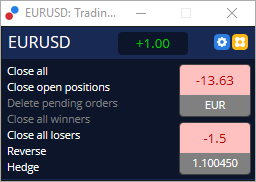
Izbor različnih možnosti za pobiranje profita na vaših naročilih v gotovini in pipih. Cena pod dobičkom v pipih je povprečna cena vstopa v pozicijo, če obstaja več kot eno odprto naročilo.
Tukaj se lahko odločite a zapreti vseh simbol odprtih nalogov (vse dobitne ali izgubljene poslov), ali za varovanje-hedge ali obratno v odprtih pozicijah.
MT4 ima številne inovativne funkcije za zapiranje naročil, vključno:
- Zaprite vsa-zaprtje vse pozicije in naročil v čakanju
- Zaprite odprte pozicije-zaprtje vseh aktivnih poslov (naročila v čakanju ostanejo odprta)
- Izbrišite naročila v čakanju-izbriše samo naročila v čakanju
- Zapri vse dobitne posle-zapre vse pozitivne pozicije
- Zapri vse izgubljene posle-zapre vse negativne pozicije
- Obratno-zapre vse trenutni pozicije in odpre nove na nasprotni strani trga, z enakim volumnom
- Hedge-odpre nasprotni pozicije, ne da bi zaprlo sedanje.
Lahko zaprete posamezna naročila v rednih MT4 oknih, ali uporabite različne nastavitve nov mini terminal, razširitve in pre-sprejemnikov.
4.Spreminjanje naročil
Lahko spremenite S/L ali T/P nalog tako, da povlečete njegov označevalnik, z uporabo ročice na desnem koncu marker.
Prav tako je mogoče povleči vhodne cene čakajočih naročil, vendar ne morete premakniti vhodne cene odprte pozicije.
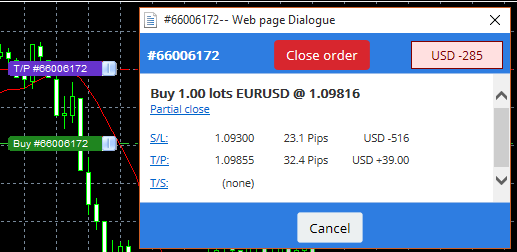
Če povlečete marker neveljavna raven (npr. povlečete S/L na drugi strani, trenutne tržne cene), vas bo vprašal, ali želite zapreti vrstni red.
Povlecite v teku prekličete tako, da pritisnete tipko Esc. S klikom na eno od nalepk, odprete novo okno z dodatno info in nadaljnje možnosti naloga.
4.1.Spreminja S/L ali T/P - vsi odprti nalogi
S/L ali T/P lahko spremenite na vseh odprtih naročil, če kliknete na grafikonu. Premaknite miško nad ceno, če želite nastaviti S/L ali T/P (uporabite MT4 križec za natančno ciljanje), in nato ctrl + klik. To je isto metodo kot za dajanje čakajoče naročilo.
V oknu, ki pops up, nato kliknite na P/D ali T/P gumbi in S/L ali T/P samodejno premaknjen na novo ceno izbrane.
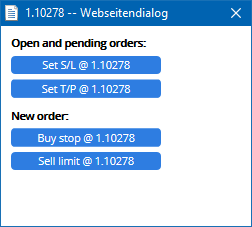
Na primer:
- lahko ctrl + klik na visoko ali nizko bar, in
- nastavite S/L ali T/P na to ceno, ali
- uporabite križec ali miškin kazalec, da izberete novo ceno.
4.2.Z uporabo linij kot zaključnimi stop, stop časovno ali se dobiček
Uporabite pametno vrstice postaviti več ustavi, se dobiček ali preprosto delno blizu ukazov. Vsak tip vrstice v MT4 programske opreme vam ponuja več možnosti:
- Vodoravna črta-omogoča udobno nastavitev več stop izgube ali se dobiček za vsak znesek naročila (delno zaprtje lahko uporablja kot dobro)
- Navpične črte-lahko izda časovno delna ali popolna blizu ukaz za vsa naročila
- Diagonalno črto-omogoča nabor in urejanje zaključnimi ustavi in zaključnimi zalotiti-korist (Opomba: Ta vrsta vrstice omogoča delno zapira tudi, da lahko poskrbi nekaj zaključnimi ustavi za eno naročilo).
Kombinirati različne vrste linij.
- odprite vsako naročilo brez zaostajajo stop (lahko so se dobiček ali ustaviti izgubo po želji)
- postavite katerokoli vrstico v tabeli prek njihovih
 gumb
gumb - uporabite alt + kliknite na vrstico v grafikona, če želite odpreti okno Pametne-linije
- izberite vrstico je namenjena T/P ali P/D, in
- poskrbite, da dodelite pravilnem vrstnem redu ali naročil, kot je potrebno.
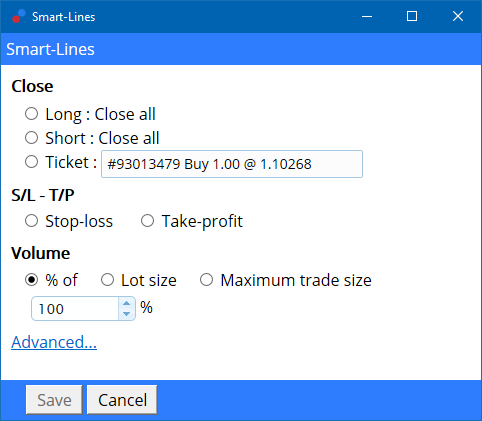
Po potrditvi vrstici spremeni barvo v oranžno in SL ali TP se samodejno nastavi.
Takoj, ko je cena prečka linijo, zapiranje ukazi izvajajo.
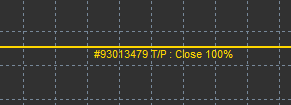
4.2.1.Delno zapiranje naročila s spreten vrstice
To je mogoče delno zapreti naročila. Imate tri različne možnosti za to.
- Napolnjenosti preko delno zapiranje red.
- Urejajo vrstni red preko velikost šarže. Lahko povzroči naročil zapreti za želeni znesek, ki veliko ali pogodb, ob prihodu na ciljno ceno.
- Največja trgovina velikost dopušča točen vrstni red obsega navedeno v posameznem polju. Če je na 10 pogodb in nastavite velikost največje trgovine na dva, doseganje ciljne cene blizu osem pogodb in pustite dve pogodbi, nespremenjeno. Če obstaja več nalogov, samo eno naročilo z dve pogodbi bo ostal odprt.
Pod dodatno, uporabite dodatne nastavitve za večjo učinkovitost vaše trgovanja, vključno:
- Izbrisati čakajoča naročila – ob prihodu tarča črta, vse čakajoča naročila bo prekinjena in odstraniti
- Vztrajati to vrstico, ko se sproži – vrstica ostane v grafikonu, ko se sproži svojo funkcijo
- Izbrisati to vrstico, če se sproži druga vrstica – to vrstico in njegove funkcije so odstranjeni, če katera koli druga vrstica se sproži
- Zapreti vsak nalog posebej-ko zaprete delno več nalogov, preostale naloge so običajno strnjene v en preostalih nalog. Ki lahko deaktivirate s preverjanjem polje.
Upoštevajte, da za pametne vrstice pravilno delovanje programske opreme MetaTrader mora ostati odprt.
Poleg tega so pametne vrstice podatki shranjeni lokalno. To pomeni, da ne bodo videli linije, če imate dostop do istega računa na različnih PC. Če programske opreme MetaTrader je zaprt, ne S/L, T/P ali zaključnimi ustavi bo usmrčen.
4.3.Ogled in spreminjanje podrobnosti o naročilu
Pojavnem oknu za vsako naročilo lahko odprete s klikom na njeno oznako na grafikonu.
To okno prikaže kako blizu S/L in T/P so povozili (npr. za long naročila, oddaljenost od trenutne cene ponudbe S/L). Če S/L ali T/P je zadel tudi pokazal denar vpliva na ravnovesje.
Dobiček ali izgubo trenutnih nalog so prikazane v zgornjem desnem kotu. S klikom na to številko, lahko prilagodite to razkazati po želji pešk ali valuto.
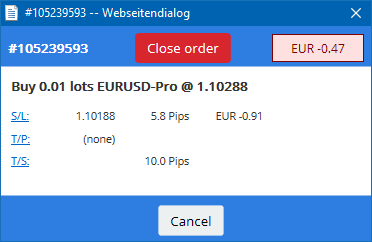
Rdeče zapreti nalog gumbom zaprete naročil. Poleg tega lahko prilagodite S/L, T/P ali zaostajajo stop preko svojih vnosnega polja v to pogovorno okno.
Poleg tega lahko delno zapreti je naročilo s klikom na delno blizu.
5.Druge funkcije
5.1.Nastavitve in onemogočanje varovanj
Če želite prilagoditi nastavitve vaš mini terminala:
- kliknite na
 Gumb Orodja, in
Gumb Orodja, in
- izberite Nastavitve.
Na ta način boste lahko onemogočite na potrditev pogovorno okno za odpiranje in zapiranje naročil (t.j. omogočiti eno-klik-trgovanje) in aktiviranje ali deaktiviranje varovanj.
Privzeto, mini terminala sledi normalno vedenje MT4 in omogoča imate kupujejo in prodajajo naročila odprte ob istem času. Če vklopite-varovanj način, nakup naročil bo blizu prodati naročil in obratno. Na primer:
- Če ste v dolgo 0,10 lota in se prodaja naročilo za 0,30 lota, potem
- nakupna pozicija bo zaprta, in
- prodajna pozicija bo zamenjana za 0,20 lota.
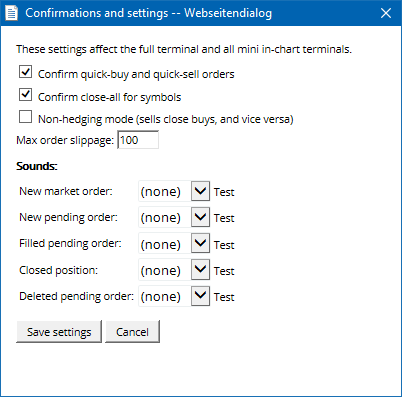
Običajno, onesposobiti varovanja način pospeši postopek zapiranja naročila. Na primer:
- ko imate odprtih pet pogodb DAX40 in sicer nakupnih pozicij in jih želite hitro zapreti (tj. z deaktiviranjem varovanja- hedgding), ste preprosto
- kliknite na gumb prodati zapreti trenutno odprto nakup naročilo po zadnjih ceni.
Če je varovanje (hedging) aktivirani, se bo odprlo novo prodajno naročilo - pustilo vam bo že odprtih pet DAX40 nakupnih ali buy pogodbe in vam bo odprlo še dodatnih pet DAX40 kratkih ali short pogodb..
Deaktiviranje varovanj omogoča hitro izvedbo delnih nalog, tudi zapiranje.
5.2.Zvočno opozorilo
Poleg tega menija prikazane omogučiti vi zaiti zvočna obvestila za nekatere dogodke. Izberite zvok in jo nastavite na dogodku, vključno:
- Novo tržno naročilo
- Novo naročilo v čakanju
- Naročilo v čakanju aktivirano.
- Zaprtje pozicije
- Naročilo v čakanju izbrisano.
Test gumb vam omogoča, da igra nazaj izbran zvok.
Prepričajte se, da shranite nastavitve, ali bodo zavržena.
5.3.Samodejna opravila
Si lahko ogledate seznam avtomatiziranih opravil to mini terminala neodvisno izvaja v danem trenutku. Ta seznam vsebuje vsak zaključnimi stop in vsak OCO nalog in dostopni:
- znova, kliknite gumb Orodja in
- izbiri Auto naloge.
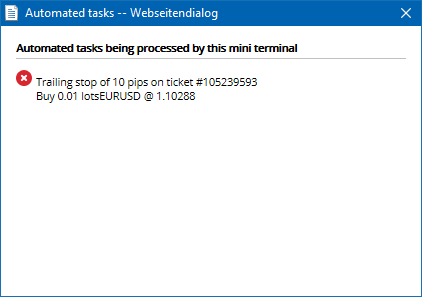
5.4.Razdruževanje mini terminalsko okno
To vam omogoča, da trgujete z večimi monitorji hkrati.
Lahko odsidrate terminal trgovina v plavajočem oknu, s klikom na:
- s klikom na
 Gumb Orodja, in
Gumb Orodja, in
- izbira Sprosti terminal.
Nadaljujete lahko trgovine, medtem ko terminal ni združen s postajo od svoj grafikon.
Ponovna povezava terminala:
- znova, kliknite gumb Orodja in
- izbira Poveži terminal.
Z aktiviranjem tipke terminala mini, lahko določite, ali naj bo nastavljena na Vedno v ospredju.
Ko omogočite to funkcijo, mini terminala bo vidna tudi, če odprete novo okno. To je še posebej uporabno, če želite izkoristiti klopi karte v MT4. Vendar, to funkcijo je onemogočil default. V usposobiti to, označite Ločijo vrhunske možnost na zavihku vložkov mini terminala Inicializacija pogovornih na true.
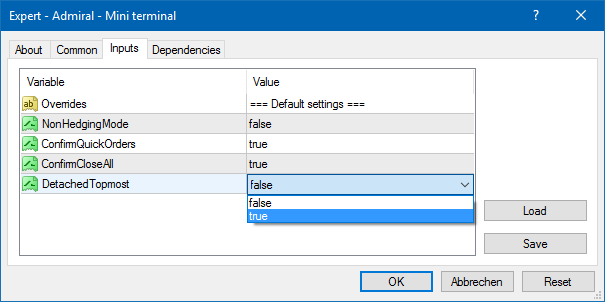
Tick charts v MT4 in v več drugih funkcij dela na EA tehnologije. MT4 omogoča grafikoni imajo eno aktivno EA nit samo.
Če želite uporabiti tisk grafikon in mini terminala hkrati, odprite drugo MT4 grafikon in zagon mini terminala tam. To je mogoče uporabiti tako za isti valutni par.
5.5.Sprosti grafikon
Odstranite lahko grafikon iz MetaTrader 4, npr. za premikanje različne zaslon. Če želite to narediti:
- znova, kliknite gumb Orodja in
- vključite možnost Sprosti grafikon.
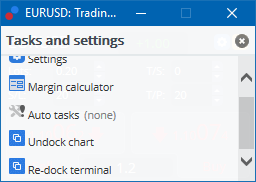
Grafikon bo nato ločen od MetaTrader 4 in vam omogoča, da se prosto gibljete.
Vrniti to nastavitev, boste ponovite korake za razdruževanje to in nato izberite Znova združite grafikone.
6.Trgovalni simulator
Trgovanje simulator omogoča ročno test vaše tržne strategije na podlagi zgodovinskih podatkov in analizo rezultatov. Za dostop do trgovanja simulator, uporabite na
 con ali pritisnite Ctrl + R.
con ali pritisnite Ctrl + R.
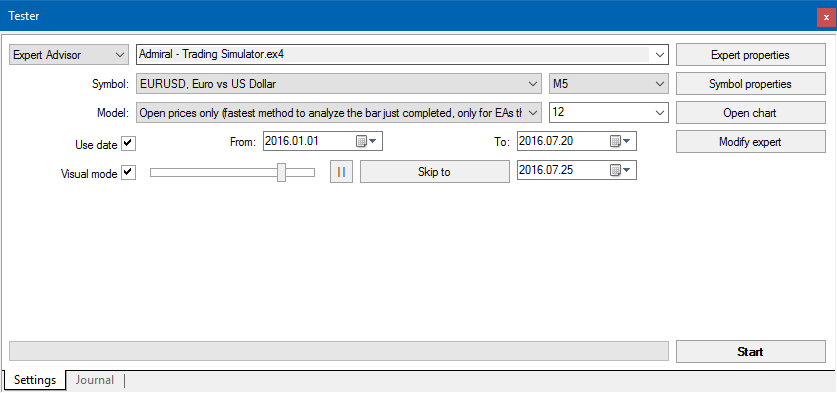
Trgovanja, se obravnavajo prek vmesnika Mini Terminal.
6.1.Vzpostavitev strategije testerja
Odprite tester strategij s klikom na v
 ikona ali pritisnete Ctrl + R. Izberite strokovni svetovalec z naslovom Admiral-trgovanje Simulator.ex4, nato pa nastavite trgovanja instrument in časovni okvir.
ikona ali pritisnete Ctrl + R. Izberite strokovni svetovalec z naslovom Admiral-trgovanje Simulator.ex4, nato pa nastavite trgovanja instrument in časovni okvir.
Če ne veste, kateri testiranje model za uporabo posebej, izberite Odpri samo cene. Druge nastavitve uporabimo samo izkušeni uporabniki.
Nato izberite želeno časovno okno. Preverite, ali obstaja dovolj podatkov za to obdobje. Poleg tega omogočajo vizualni način.
Da bi bolj verodostojno simulacijo, prilagodi začetni računu v EA možnosti, da se ujemajo z vašim računom live.
6.2.Začetek preskusa
Kliknite gumb Start, ko so vse nastavitve pravilno prilagoditi začetek simulacijo.
Odprite bo nov grafikon. Na prvi, test zamrznili, tako da boste imeli dovolj časa, da prilagodite grafikon vizualno po vaših željah. Lahko spremenite grafikon barv in dodate kazalniki grafikonu kot ponavadi.
Lahko shranite in naložite predloge za strategije, kazalniki in barvo customisations pogosto uporabljate, da prihranite nekaj časa. Preprosto naložite predlogo po kliku na gumb Start test se uporablja pred unpausing dejanski postopek.

Ko vse set-up pravilno, kliknite na >> gumb za Zn-premor in začeti simulacijo.
6.3.Trgovanje s tujimi simulatorji
Test se bodo začeli izvajati takoj, ko ste zadeli na >> gumb. Uporabite drsnik v vmesniku strategije tester prilagodite hitrost ali pavza grafikona popolnoma, če si tako želita.

Trgovanje v trgovanje simulator deluje kot je opisano v priročniku. Imate dostop do vseh trgovalnih funkcij Mini Terminala, ki vam jih ponuja v rednih MT4-grafikonih; na primer: trgovalni kalkulator ali pametne linije.
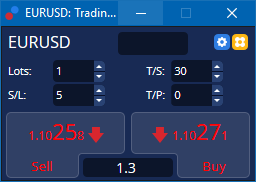
6.4.Zaključi testiranje
Ko ste končali testiranje, uporabite gumb Stop v vmesniku za testeranje strategije. Mini Terminal v vašem trgovalnem simulatorju potem pokažejo rezultate vašega testiranja.
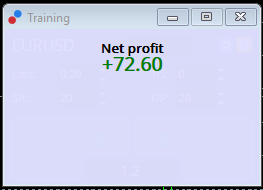
Zavihki menija v zavihku strategije ponujajo dodaten pregled in izčrpne statistične podatke za vse posle opravljene med preiskusom. To vam omogoča, da analizirate in ocenite svojo strategijo.
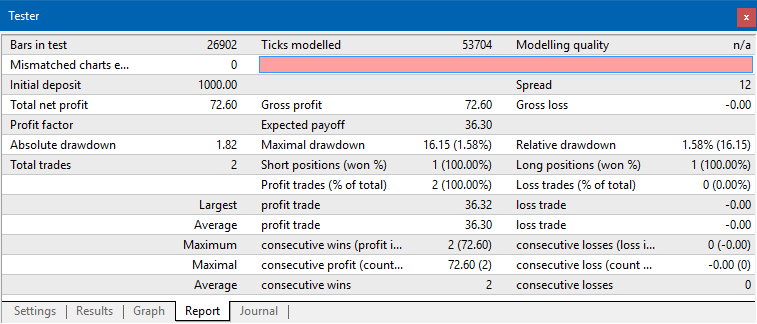
7.Pogosto zastavljena vprašanja
- Je strokovni svetovalec dela? Podaljšanje deluje prek tehnologije za EA in deluje le, medtem ko AutoTrading nastavitev Vkljuèena. To kažejo smeška v zgornjem desnem kotu grafikonu in zeleno puščico na gumbu AutoTrading v jedilnik vmesna ploskev.
- Lahko dobite multi-jezikovni vmesnik v mojem jeziku? Razširitev podpira več jezikov, vključno z nemško, francosko in špansko. Če uporabljate programsko opremo v angleškem jeziku in vaš mini terminala ne prikazuje pravilno izbrani jezik, nastavite vaš MetaTrader v angleški, zopet začeti to ter sprememba prislon v vaš želeni jezik. Najdete to možnost v pogledu in jezik.
- Obstaja samo enkratno podaljšanje naenkrat? Samo en strokovni svetovalec lahko aktiven na grafikon. Če želite odpreti drugo EA, moraš odpreti drugo kontni isti simbol in uporabljajo svoje želeno EA tam.
- Je to podaljšanje na voljo za MacOS? ne.
- Je to podaljšanje na voljo za MT5? ne.
- Zakaj did mini terminala ustaviti prikazovanje nalepke za naloge? Mini terminala lahko prikaže le oznake za naročila do 20. Z več kot 20 naročila odprto, oznake zatemnitev natrpan. Oznake lahko znova omogočite z zaprtjem naročil, dokler skupni znesek je pod 20 znova.
- Zakaj ali vrhovni Edition funkcije preneha delovati z moj demo račun? Ko se prikaže obvestilo rek, še naprej uporabljati vrhovni izdaja, prosim uporabi za pravi račun, je 30 dni od prost navada za naše vrhovne razširitev zmanjkalo. Lahko obrnite na našo podporo strankam in zahtevajo trajno aktiviranje teh funkcij za demo račun.
- Je mogoče odstraniti določene razširitve iz programske opreme MetaTrader? Ja, lahko izbrišete posameznih strokovnih svetovalcev ali kazalnikov z desnim klikom v oknu navigator.
- Zakaj ne vsako naročilo zahteva posamezna potrditev? One-kliknite trgovanje ni aktivirana. Aktivirati v mini terminala postavljanje jedilnik, kot je opisano v 5.1.
8.Več podatkov
Prosto za obisk naše YouTube channel za žive trgovino posnetkov, vaje in sezname predvajanja poudarja razsežnost. Na primer, check out kratek tutorial za mini terminal.
Opozorilo:
Admiral Markets UK Ltd dobave teh dodatkov, ki je brezplačno, ki temelji na tehnologiji strokovni svetovalec v na MT4. Kot pri vseh EAs, to so samo aktivne, ko vaš MetaTrader vzpostavil povezavo z internetom in naših strežnikih. Admiral Markets UK Ltd je temeljito preskusiti in prepričan sam svoje tehnične zanesljivosti. Vendar, z vso tehnologijo, okvare lahko nikoli mogoče popolnoma izključiti. Poskrbite, da boste popolnoma razumeli vse dodatke in razširitve, npr. z prakticiranja njihova uporaba obširno z brezplačno demo račun Admiral trgov UK Ltd Admiral Markets UK Ltd lahko ne prevzema odgovornosti za izgube ali druge škode, nastale zaradi tehničnih zapletov.

